Chrome 77 introduserer en lettvint metode for å skape ditt personlige Chrome-tema med bare noen få enkle trinn. Du kan velge dine foretrukne farger for Chromes verktøylinje og implementere et stilig bakgrunnsbilde direkte fra den nye fanesiden.
Slik får du tilgang til de nye tilpasningsverktøyene
Disse funksjonene er ikke aktivert som standard i Chrome 77, men de er tilgjengelige om du aktiverer noen skjulte flagg.
Som vanlig med flagg, kan de endres eller fjernes av Chrome når som helst. Vi regner med at disse flaggene vil forsvinne snart, da Google forventes å aktivere denne funksjonen som standard for alle brukere.
For å aktivere Chromes nye tilpasningsmuligheter, skriv inn chrome://flags i Chromes adressefelt. Søk etter «NTP» i søkefeltet på flaggsiden.
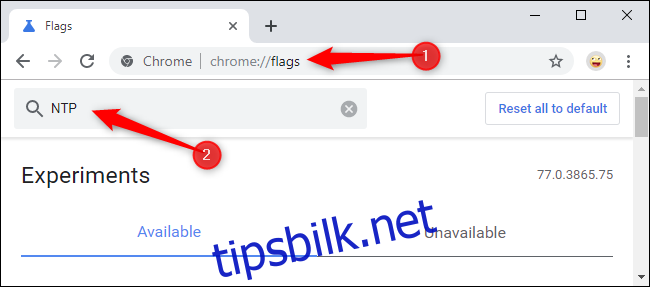
Aktiver flaggene «Chrome Colors-menyen» og «NTP-tilpasningsmeny versjon 2». Klikk på boksen til høyre for hvert flagg og velg «Aktivert».
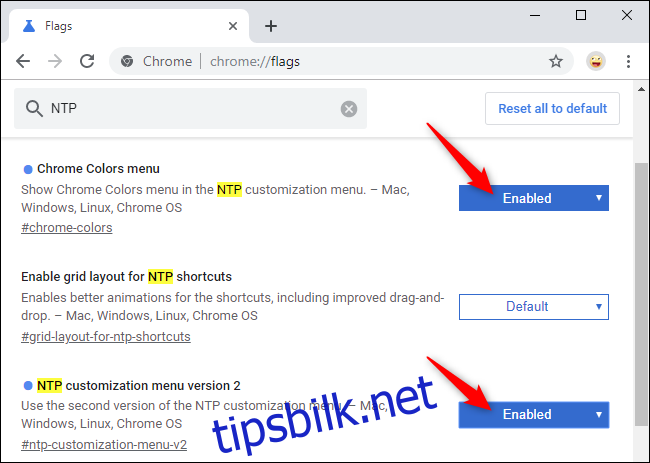
Endringene dine vil ikke tre i kraft før du har startet Chrome på nytt. Klikk på «Start på nytt nå»-knappen som dukker opp. Pass på å lagre alt du har åpent i Chrome-fanene dine. Chrome vil automatisk gjenåpne de nåværende fanene dine når den starter på nytt, men informasjon du har skrevet inn i tekstbokser på nettsider kan gå tapt.
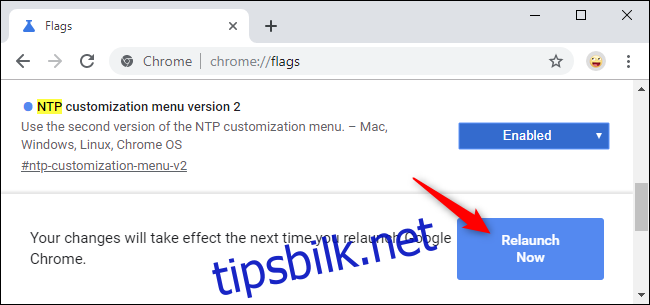
Slik tilpasser du utseendet på Chrome-nettleseren din
Du kan nå tilpasse Chrome-nettleserens tema direkte fra den nye fanesiden.
Fullverdige Chrome-temaer er fortsatt tilgjengelige, og tilbyr litt flere muligheter, men forskjellen er ikke stor. Nå er det raskt og lett å tilpasse Chrome uten å måtte velge farger andre har satt opp.
For å begynne, klikk på «Tilpass»-knappen nede til høyre på Chromes nye faneside.
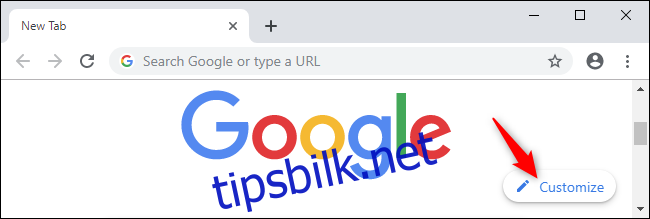
Du vil se alternativer for å velge farge og tema for nettleseren, bakgrunnsbilde og snarveipreferanser.
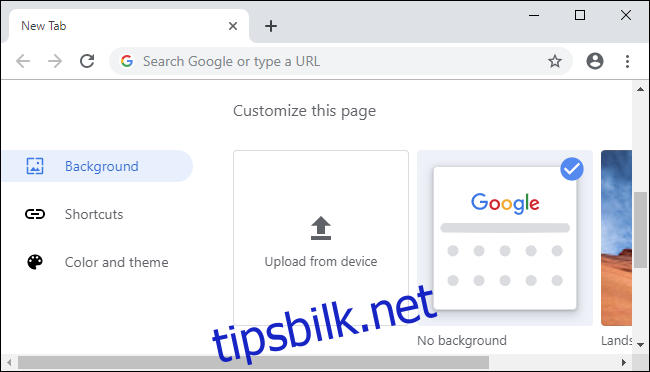
For å velge dine foretrukne farger, klikk på «Farge og tema» og deretter en av de forhåndsdefinerte fargekombinasjonene. Du er ikke låst til disse – klikk på pipetteikonet øverst til venstre i fargelisten for å åpne en fargevelger. Dette lar deg velge nøyaktig hvilken farge du ønsker. Chrome vil automatisk velge en lysere, matchende nyanse som supplement til den valgte fargen.
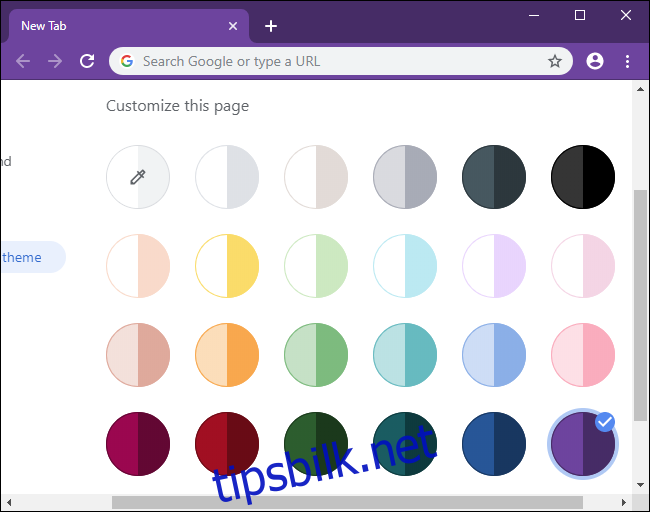
For å velge et bakgrunnsbilde for den nye fanesiden, klikk på «Bakgrunn» i venstre panel og velg et bilde. Du kan velge en kategori og et spesifikt bilde, eller aktivere «Oppdater daglig» for å få et nytt bakgrunnsbilde hver dag.
Du kan også klikke på «Last opp fra enhet» og velge et bakgrunnsbilde fra datamaskinen din, eller velge «Ingen bakgrunn» for et minimalistisk utseende. Hvis du velger «Ingen bakgrunn», vil Chrome bruke en bakgrunnsfarge fra temaet ditt.
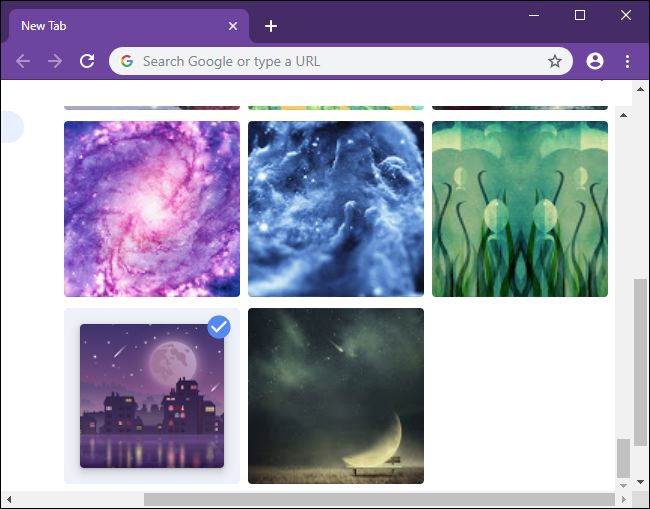
Til slutt kan du velge hvordan snarveiene under søkefeltet skal vises. Velg «Mine snarveier» for å angi dine egne snarveier, «Mest besøkte nettsteder» for at Chrome automatisk skal legge til dine mest brukte nettsteder, eller «Skjul snarveier» for å fjerne snarveiene helt for et rent utseende.
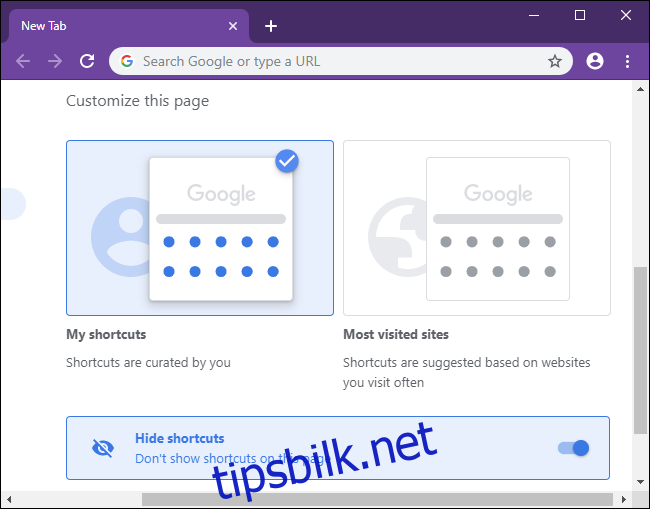
Det er ikke mulig å skjule søkefeltet på den nye fanesiden akkurat nå. Det fantes et flagg kalt «Fjern fakebox fra NTP» som skjulte dette feltet i tidligere versjoner av Chrome, men det ble fjernet fra Chrome 77.